Tem dificuldades em organizar todos os seus locais preferidos e sítios que explorou no Google Maps? A funcionalidade de listas pode ser a solução ideal para si. Quer utilize um dispositivo iPhone ou Android, este guia ajudá-lo-á a dominar o uso das listas no Google Maps.
O que são as listas no Google Maps?
As listas no Google Maps são essencialmente conjuntos de locais que guarda de forma organizada. Pense numa lista como numa pasta onde armazena diversos pontos de interesse. O Google Maps oferece algumas listas padrão, incluindo “Favoritos”, “Quero ir”, “Planos de viagem”, “Marcados” e “Locais com estrela”.
Para além destas, pode criar as suas próprias listas personalizadas e adicionar os locais que pretender. As suas listas ficam acessíveis através do separador “Guardados” na aplicação Google Maps.
Como criar listas no Google Maps
Para criar uma lista no Google Maps, abra a aplicação e toque no ícone “Guardados”, na parte inferior do ecrã. Depois, toque em “+ Nova lista” e escolha um ícone, nome e descrição para a sua lista. Pode personalizar o ícone com o seu emoji favorito para identificar cada lista de forma rápida e intuitiva.
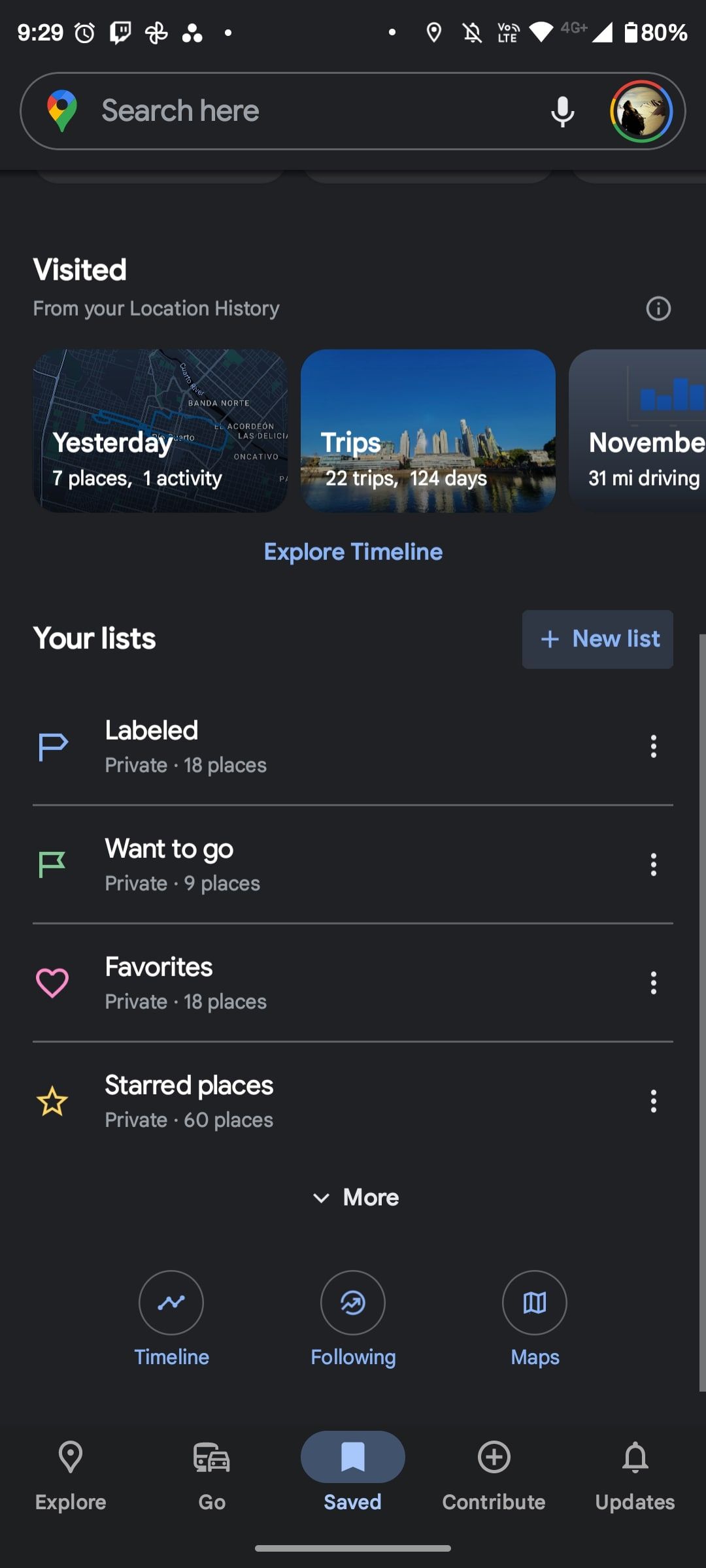
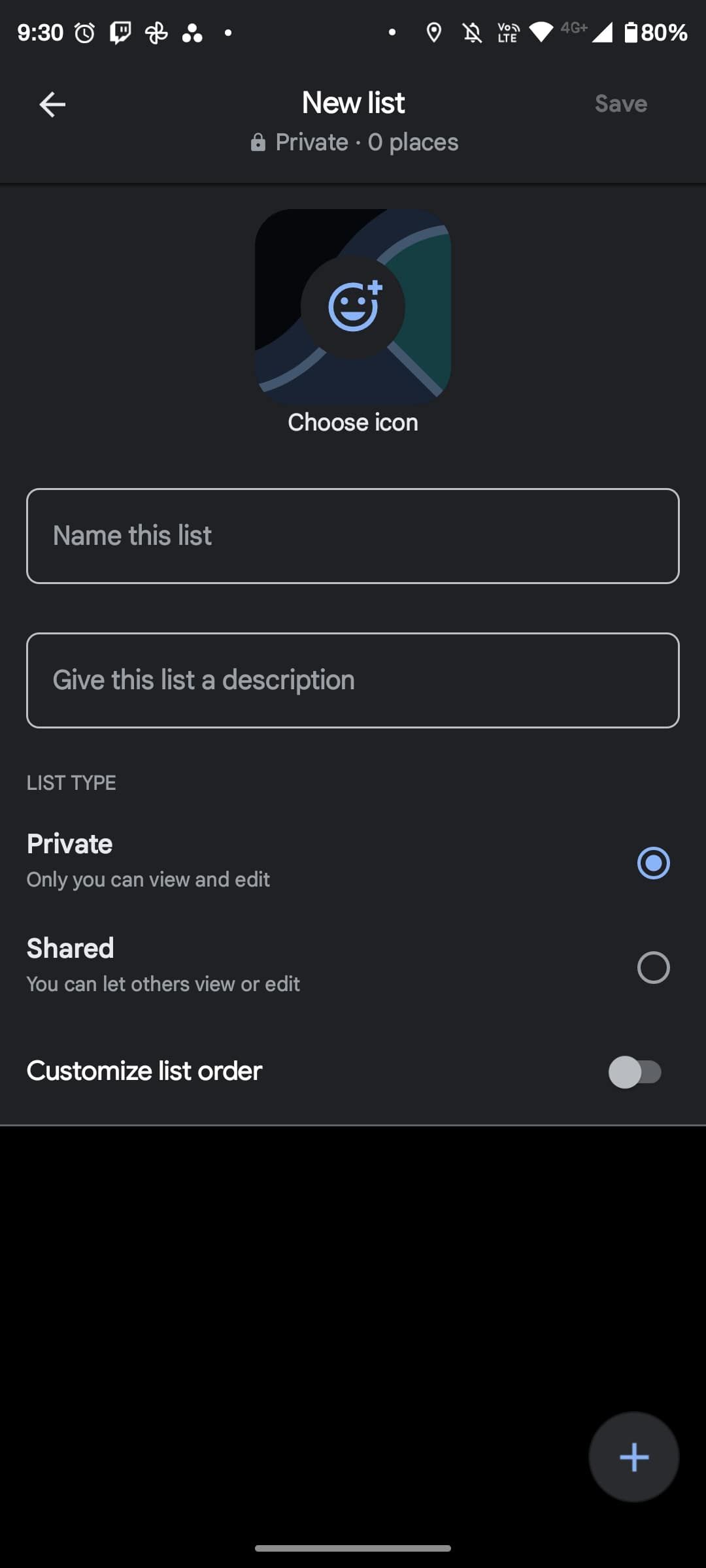
Pode ainda definir a lista como “Privada” ou “Partilhada”. Quando terminar, toque em “Guardar” no canto superior direito. A nova lista aparecerá em “As suas listas” e estará disponível quando quiser adicionar um local.
Como adicionar locais às listas
Depois de criar uma lista, adicionar locais a ela é bastante simples. Este processo aplica-se também a locais que encontra enquanto navega no Google Maps no seu computador. Siga estes passos:
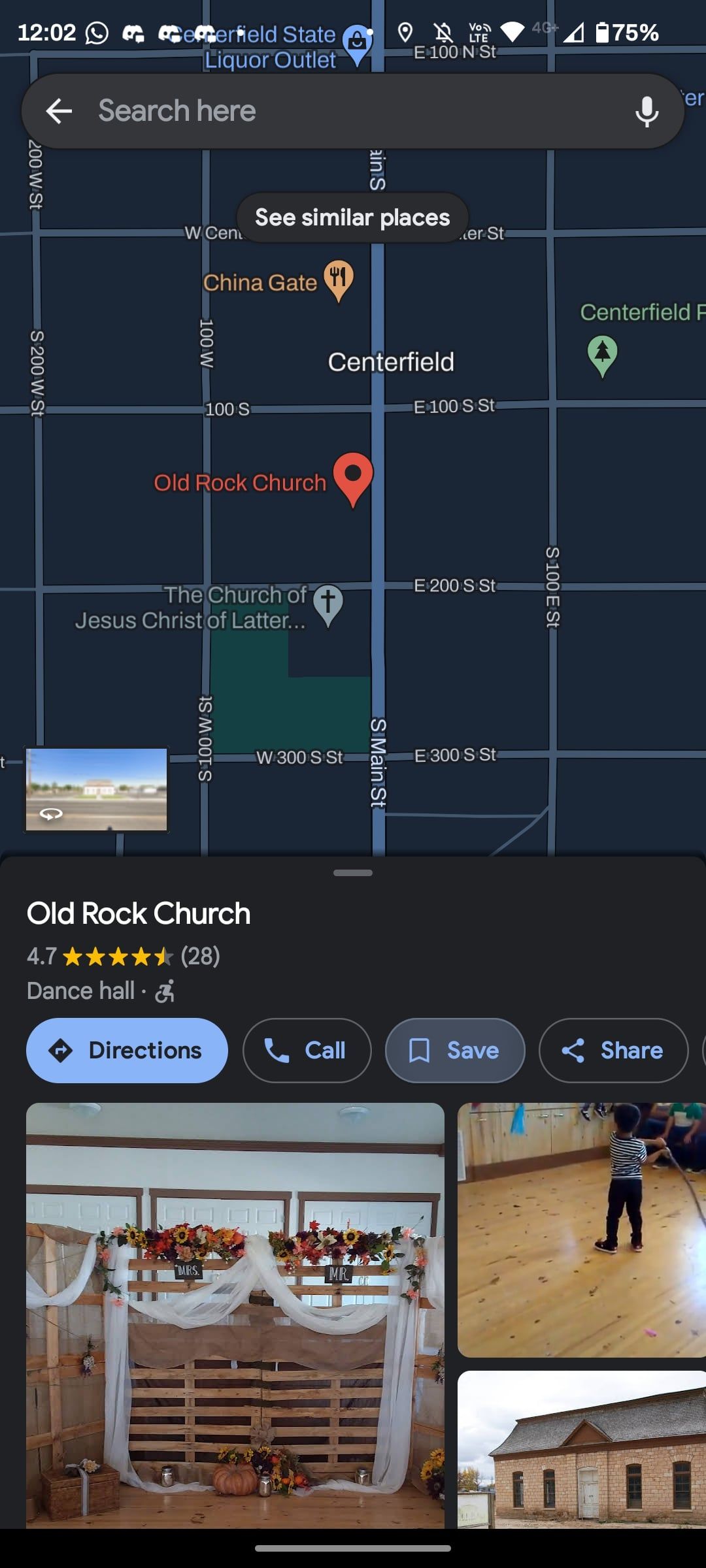
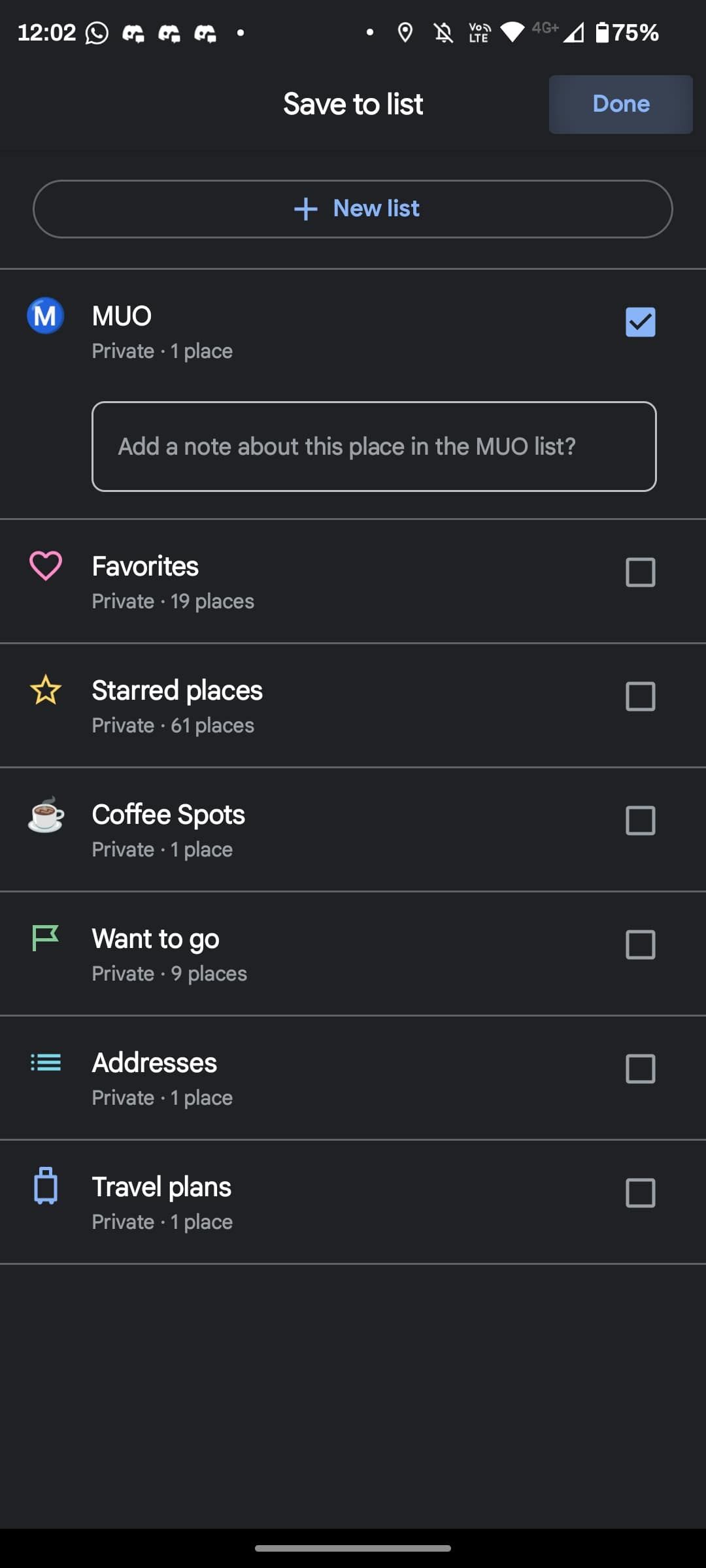
Em alternativa, pode adicionar locais diretamente através da própria lista. Para isso, vá ao separador “Guardados”, selecione a lista à qual quer adicionar locais e toque em “Adicionar”.
Se pretender remover um local da sua lista, toque nos três pontos ao lado do nome da lista e selecione “Editar lista”. Em seguida, toque no botão “X” junto ao nome do local que pretende remover.
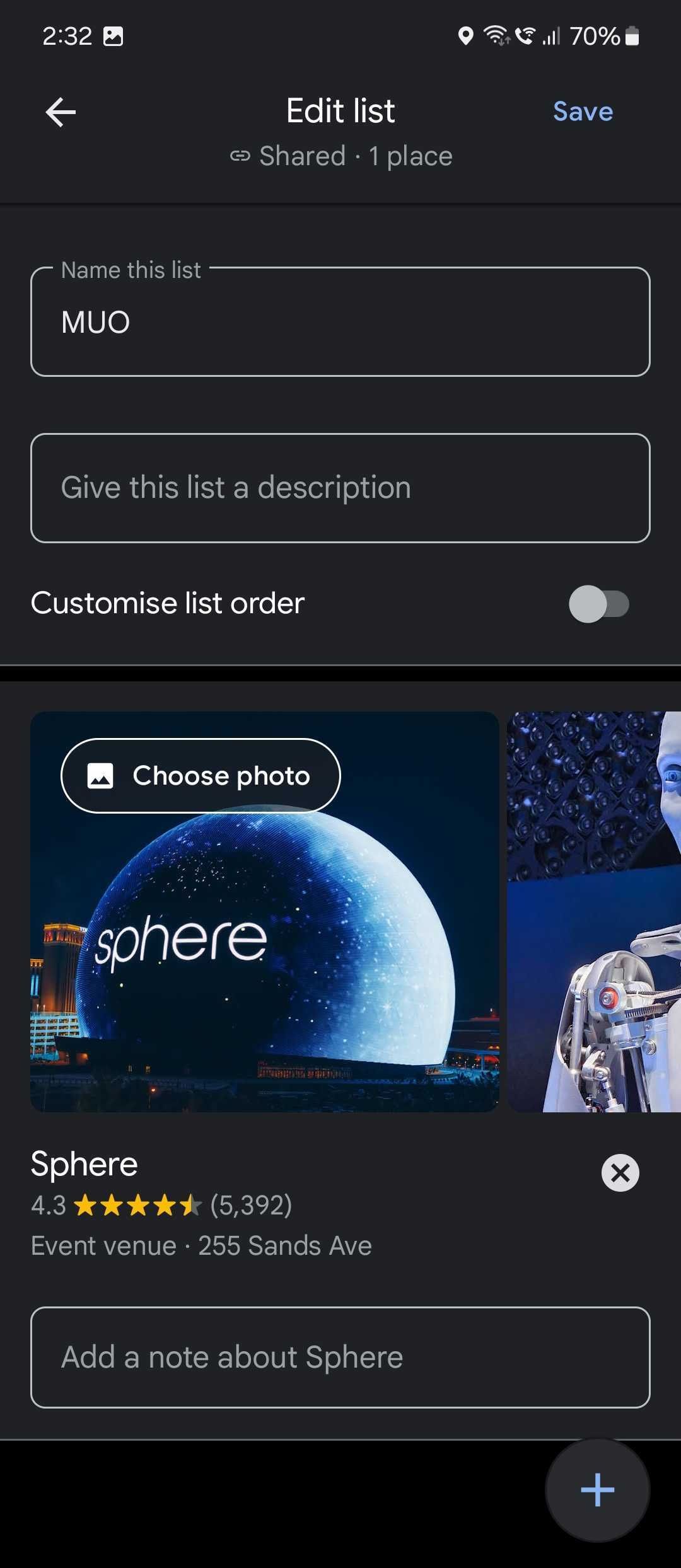
Como partilhar listas no Google Maps
Por defeito, todas as listas são privadas, a menos que altere a configuração da lista durante a sua criação. Se quiser tornar uma lista pública e visível para todos, toque nos três pontos à direita da lista e selecione “Partilhar lista”.
Se tentar partilhar uma lista privada, será exibido um aviso a informar que qualquer pessoa com o link poderá aceder à sua lista. Toque em “Continuar” e selecione um ou mais contactos seus. Também pode copiar o link para a área de transferência e colá-lo onde desejar.
Por outro lado, se quiser deixar de partilhar uma lista do Google Maps, toque nos três pontos ao lado da lista e selecione “Opções de partilha”. Em seguida, na próxima janela, escolha o tipo de lista “Privada”.
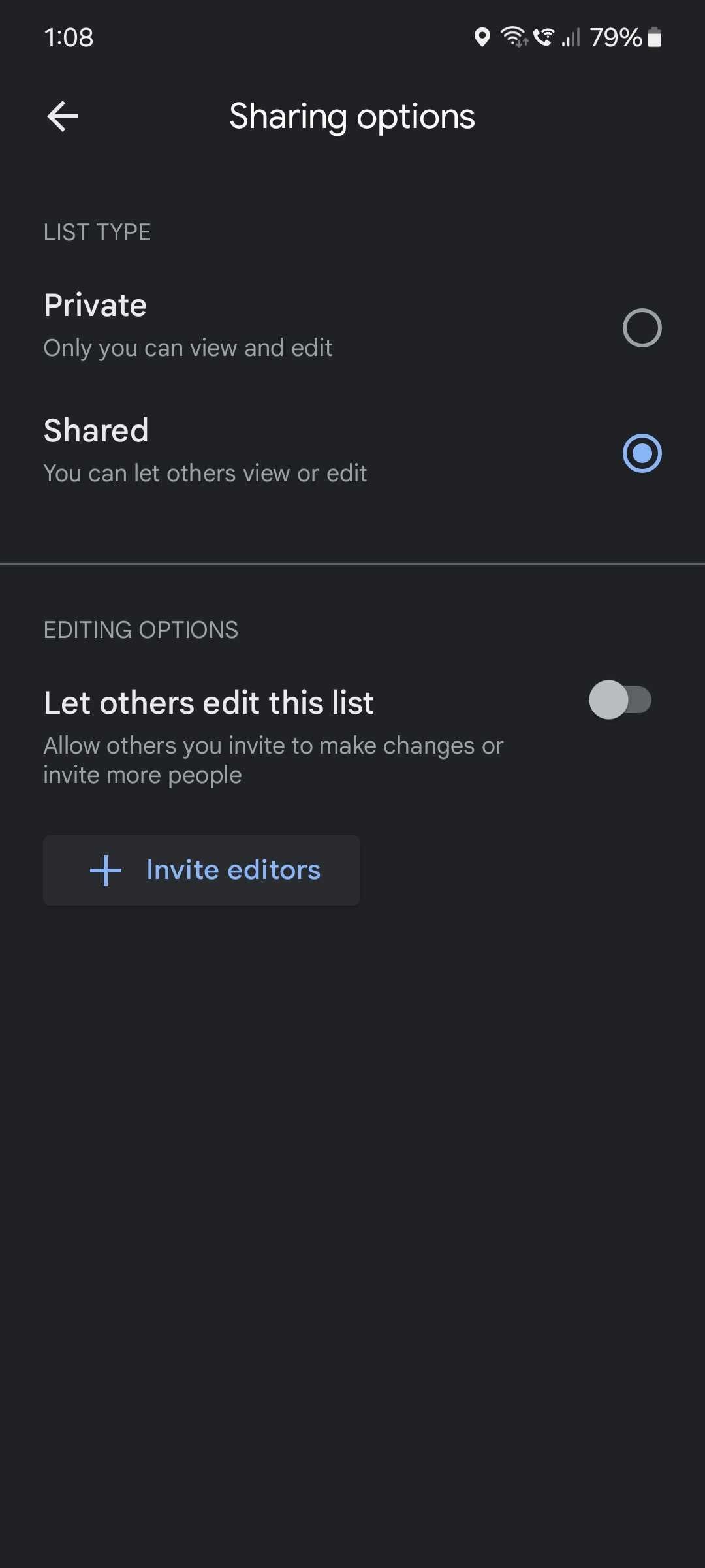
A partilha de listas é uma excelente forma de manter os seus amigos e familiares informados em diversas situações. Pode usá-la para partilhar os seus restaurantes favoritos com colegas ou para mostrar a sua cidade a turistas. Esta funcionalidade, combinada com outras funcionalidades avançadas do Google Maps, torna-o um companheiro de viagem indispensável.